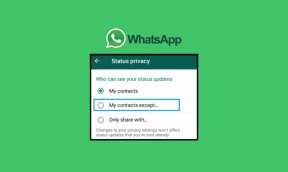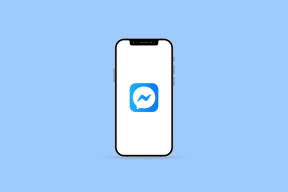วิธีใช้ไวท์บอร์ดใน Microsoft Teams
เบ็ดเตล็ด / / November 29, 2021
เพื่อตอบสนองต่อความนิยมที่เพิ่มขึ้นของ Slack Microsoft ในที่สุด ประกาศ Microsoft Teams สำหรับองค์กร นอกจากนี้ ยักษ์ใหญ่ซอฟต์แวร์ยังคงเพิ่มฟีเจอร์ใหม่ๆ ให้กับ Teams ต่อไป แม้ว่า Microsoft จะแข่งขันอย่างใกล้ชิดกับ Slack, Zoom และอื่นๆ Microsoft เน้นการทำงานร่วมกันเป็นองค์ประกอบเฉพาะของแอป Teams เมื่อพูดถึงการทำงานร่วมกัน Teams อนุญาตให้ผู้ใช้ สร้างไวท์บอร์ดแบ่งปันและสนทนาในขณะที่ทำงานร่วมกัน

Microsoft ได้เพิ่มการเบลอพื้นหลังสำหรับแฮงเอาท์วิดีโอ แชทแบบผุดขึ้น และหน้าต่างการประชุม Outlook ปลั๊กอิน และอื่นๆ ใน Teams ในหมู่พวกเขา Whiteboard เป็นหนึ่งในคุณสมบัติที่ดีที่สุดในการทำงานร่วมกันอย่างมีประสิทธิภาพกับสมาชิกในทีม
Microsoft Teams อนุญาตให้ผู้ดูแลระบบแชร์หน้าจอกับสมาชิกในทีมได้แล้ว แต่ถ้าคุณต้องการระดมความคิดกับผู้เข้าร่วม คุณสามารถเลือกใช้ฟังก์ชันไวท์บอร์ดระหว่างวิดีโอได้
ฟังก์ชัน Whiteboard ใช้งานได้บนแอปเดสก์ท็อปเท่านั้น ในโพสต์นี้ เราจะแนะนำคุณเกี่ยวกับวิธีเข้าถึง Whiteboard ใน Microsoft Teams ฟีเจอร์ที่มีให้ และเคล็ดลับและลูกเล่นอื่นๆ เกี่ยวกับแฮงเอาท์วิดีโอในซอฟต์แวร์ Teams มาเริ่มกันเลย.
ดาวน์โหลด Microsoft Teams
วิธีเข้าถึงไวท์บอร์ดใน Microsoft Teams
ดังที่ฉันได้กล่าวไว้ก่อนหน้านี้ Whiteboard ใน Microsoft Teams พร้อมใช้งานสำหรับแอปเดสก์ท็อปเท่านั้น ไม่ใช่แอปสำหรับอุปกรณ์เคลื่อนที่ ในขณะที่ใช้ Microsoft Teams บน Windows หรือ Mac คุณจะไม่สามารถใช้ Whiteboard ในการแชทโดยตรงกับสมาชิกในทีมได้เช่นกัน ใช้ได้เฉพาะในแชนเนลทีม ทำตามขั้นตอนด้านล่างเพื่อใช้งาน
ขั้นตอนที่ 1: จากแอป Microsoft Teams ให้คลิกแท็บ Teams บนแถบด้านข้าง จากนั้นเลือกทีมและไปที่ช่องทางที่เกี่ยวข้อง
ขั้นตอนที่ 2: เมื่อต้องการเพิ่มแชนเนลใหม่ ให้กดเมนูสามจุดถัดจากชื่อทีม และสร้างแชนเนล เพิ่มสมาชิกเข้าไป
ขั้นตอนที่ 3: ที่เมนูด้านล่างของช่อง คุณจะเห็นตัวเลือก Meet now แตะที่มันและจะเริ่มแฮงเอาท์วิดีโอแบบกลุ่มระหว่างสมาชิกในทีม ก่อนเริ่มแฮงเอาท์วิดีโอ คุณสามารถเพิ่มเรื่องที่เกี่ยวข้องได้เช่นกัน

ขั้นตอนที่ 4: บนหน้าจอการโทรผ่านวิดีโอ คุณจะสังเกตเห็นแถบเครื่องมือที่ให้คุณเข้าถึงฟังก์ชันต่างๆ เช่น ปิดเสียง เอฟเฟกต์พื้นหลัง ฟังก์ชันแชท และการแชร์หน้าจอ
ขั้นตอนที่ 5: เลือกตัวเลือกการแชร์หน้าจอ จากนั้นระบบจะขอให้คุณเลือกจากเดสก์ท็อปปัจจุบัน หน้าต่างที่เปิดอยู่ สไลด์ PowerPoint เรียกดูไฟล์จาก PC/Mac ช่อง Teams อื่นๆ หรือ OneDrive

ขั้นตอนที่ 6: ในตอนท้าย คุณจะเห็นส่วน Whiteboard ซึ่งมีสองตัวเลือก ได้แก่ Microsoft Whiteboard และ Freehand by Invision เลือก Microsoft Whiteboard และจะเปิด Whiteboard ให้คุณ
InVision เป็นเครื่องมือออกแบบ UI/UX เฉพาะที่นักออกแบบใช้ในการออกแบบส่วนต่อประสานผู้ใช้ และเครื่องมือ Freehand นั้นคล้ายกับ Microsoft Whiteboard
เกี่ยวกับ Guiding Tech
คุณสมบัติการวาดกระดานไวท์บอร์ด
Microsoft มีตัวเลือกการวาดมากมายในขณะที่ใช้ไวท์บอร์ด คุณสามารถใช้เครื่องมือปากกามาตรฐานในสีแดง สีดำ สีน้ำเงิน และสีเขียวเพื่อแสดงกลยุทธ์

คุณยังสามารถใช้เครื่องมือยางลบ ซึ่งช่วยให้คุณลบส่วนที่ไม่เกี่ยวข้องออกจากไวท์บอร์ดได้ เครื่องมือย้ายเป็นสิ่งที่ฉันชอบ คุณสามารถใช้เพื่อย้ายไวท์บอร์ดหรือเก็บไว้ที่ส่วนคงที่
เนื่องจากแทร็คแพดบนแล็ปท็อป Windows อาจเป็นกระเป๋าแบบผสม ฉันขอแนะนำให้ใช้เมาส์เพื่อวาดหรือขีดเขียนโดยใช้เครื่องมือปากกา
หลังจากระดมสมองเสร็จแล้ว คุณอาจต้องการบันทึกภาพคร่าวๆ และแนวคิดเป็นรูปภาพบนพีซีหรือ Mac ในการนั้น ให้แตะที่ไอคอนการตั้งค่าที่มุมขวาบน แล้วเลือกส่งออกรูปภาพในรูปแบบ SVG

เกี่ยวกับ Guiding Tech
แบ่งปันไวท์บอร์ดและแชท
ในระหว่างการแชร์หน้าจอ คุณสามารถขอให้ผู้อื่นเข้าร่วมสตรีมได้ แตะที่ปุ่มแชร์ที่ด้านบนและจะสร้างลิงก์การแชร์ แบ่งปันกับผู้อื่นเพื่อให้พวกเขาเข้าร่วมเซสชั่น
คุณยังสามารถใช้การแชท ปิดเสียง และเชิญสมาชิกกลุ่มคนอื่นๆ เข้าสู่ไวท์บอร์ดได้ Microsoft ได้เพิ่มตัวเลือกที่ใช้งานได้จริงทั้งหมดใน Teams Whiteboard เพื่อให้แน่ใจว่าผู้ดูแลระบบจะไม่ต้องออกจากสตรีมเพื่อเปิดใช้งาน

ปิดเสียงช่วยให้คุณปิดเสียงจากด้านข้างของคุณ ฟังก์ชั่นการแชทเป็นสิ่งที่ฉันชอบ ซึ่งจะเปิดหน้าต่างด้านข้างในไวท์บอร์ดและให้คุณแชทกับสมาชิกในทีมได้ นั่นเป็นวิธีที่ดีกว่าในการสื่อสารสดกับสมาชิกในทีม และพวกเขาสามารถพูดคุยกันเองในระหว่างการแชร์หน้าจอไวท์บอร์ด หลังจากวางสาย คุณสามารถดูประวัติการแชททั้งหมดที่มีชื่อการประชุมในช่อง

จากแท็บของสมาชิก คุณสามารถดูผู้ใช้ปัจจุบันในการประชุม ผู้ใช้ที่แนะนำ และยังให้คุณเชิญสมาชิกจากช่องทางอื่นได้อีกด้วย

ข้อบกพร่อง
Microsoft Whiteboard ก็ไม่สมบูรณ์แบบเช่นกัน ไม่มีวิธีเพิ่มข้อความและรูปร่างที่กำหนดไว้ล่วงหน้า เช่น วงกลม ลูกศร เส้น สี่เหลี่ยม หรือมากกว่าในไวท์บอร์ด ยังขาดการสนับสนุนการแทรกรูปภาพ ฉันหวังว่าการอัปเดตในอนาคตจะนำตัวเลือกเหล่านั้นมาใช้
เกี่ยวกับ Guiding Tech
ใช้ Microsoft Teams อย่างมืออาชีพ
ที่สุด เครื่องมือแชร์หน้าจอ เสนอฟังก์ชันไวท์บอร์ดเพื่อระดมความคิดกับสมาชิกในทีม Microsoft Teams ไม่ต้องการอยู่ข้างหลัง คุณสามารถใช้เพื่อหารือเกี่ยวกับแนวคิด แบ่งปันข้อมูลเชิงลึกกับผู้เข้าร่วม และส่งออกเป็นรูปภาพเพื่อใช้อ้างอิงในอนาคต
ถัดไป: ต้องการเรียนรู้เพิ่มเติมเกี่ยวกับ Microsoft Teams หรือไม่ อ่านโพสต์ด้านล่างเพื่อค้นหาคำแนะนำและเคล็ดลับยอดนิยม